Tạo thư mẫu trong Gmail bằng canned responses giúp người dùng có thể dễ dàng tạo ra được các form thư có sẵn phục vụ cho việc soạn thư nhanh hơn và hiệu quả hơn. Thực hiện theo các chỉ dẫn của Taimienphi.vn để có thể tạo thư mẫu Gmail nhé.
Gmail là một công cụ soạn thư điện tử gần như phổ biến nhất hiện nay bên cạnh Outlook hoặc Yahoo Mail, một trong những ưu điểm của Gmail là hỗ trợ nhiều công cụ soạn thư thông minh, bộ tính năng soạn thư thử nghiệm có nhiều tính năng hữu ích, một trong số đó là tạo mẫu thư trong Gmail bằng canned responses.
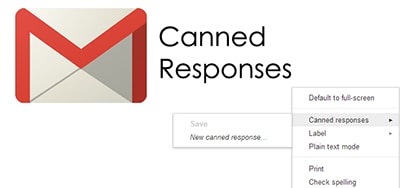
Tạo thư, email mẫu trong gmail có sẵn
Công cụ tạo mẫu thư trong Gmail bằng Canned Responses sẽ hoạt động hiệu quả cùng với tính năng tạo chữ ký Gmail, bởi công cụ tạo chữ ký Gmail đẹp cũng được tích hợp sẵn trong trình soạn thư nên nếu biết cách kết hợp cả hai tính năng này, bạn có thể soạn thư Gmail chuyên nghiệp và dễ dàng hơn.
Tạo mẫu thư trong gmail bằng canned responses
Bước 1: Trong Gmail, click chọn biểu tượng hình bảnh răng sau đó chọn mục Setting (Cài đặt).
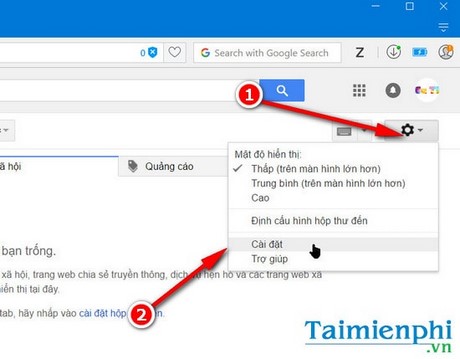
Hướng dẫn chi tiết cách tạo email mẫu trong gmail

Bước 2: Trong giao diện cài đặt của Gmail, bạn click chọn mục Lab để truy cập vào trang tổng hợp những tính năng thử nghiệm ẩn trên Gmail nhé.

Click chọn mục Lab để truy cập vào trang tổng hợp các tính năng thử nghiệm trong Gmail trong đó có tính năng tạo thư mẫu trong Gmail bằng Canned Reponses nhé.

Bước 3: Tìm đến tính năng Canned Responses (Câu trả lời soạn trước) và tick mục Enable (bật) nhé.

Nhớ rằng hãy nhấn Save (Lưu thay đổi) ở dưới cùng của trang Lab nhé.
Bước 4: Nhấp vào mục Compose (Soạn thư) và nhấp vào biểu tượng dấu tam giác ở góc dưới cùng màn hình.

Click chọn mục Canned Responses (Câu trả lời soạn trước) > New Canned Responses (Mở câu trả lời soạn trước mới).

Bước 5: Trong giao diện nhập thư mẫu trong Gmail, bạn nhập một đoạn thư mà bạn muốn đặt trước.

Nhấn OK để lưu lại.

Bước 6: Sau khi tạo thư mẫu trong Gmail, bạn sẽ thấy có mục Insert (Chèn), Save (Lưu) và Delete (Xóa), khi bạn muốn chèn thư mẫu trong Gmail bạn cần chọn mục Insert nhé.
Sau khi tạo thư mẫu trong Gmail bạn sẽ thấy như trong hình.
Việc tạo email mẫu Gmail giúp bạn tiết kiệm thời gian và cũng là cách hiệu quả để cải thiện hiệu suất. Bên cạnh đó, Gmail còn cung cấp rất nhiều tính năng thú vị khác để cải thiện trải nghiệm người dùng ví dụ như chặn thư rác Gmail bằng công cụ lọc trong chính cài đặt của dịch vụ.
Hiện nay Gmail đã có mặt trên thiết bị di động, việc đăng ký gmail trên điện thoại cũng đơn giản như việc đăng ký trên máy tính. Khi đăng ký Gmail, bạn nên cố gắng tìm mật khẩu dễ nhớ cho tài khoản Gmail, tránh việc bạn lập Gmail xong lại quên mất mật khẩu khi đăng nhập Gmail sẽ luôn đi kèm với một mật khẩu cần ghi nhớ nên bạn cần hết sức chú ý nhé. Sau khi tạo xong, các bạn cũng có thể gửi và nhận Email bình thường.
https://thuthuat.taimienphi.vn/tao-thu-mau-gmail-12321n.aspx
Chúc các bạn thành công!